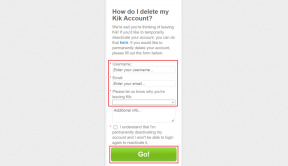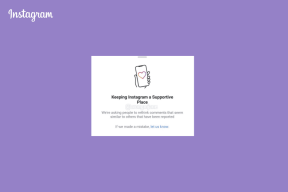תקן את steam_api64.dll חסר ב-Windows 10
Miscellanea / / May 07, 2022

אם אתה אדם שאוהב לשחק משחקים, אז אפליקציית Steam לא זרה לך. אחד הקבצים שעוזרים לתפקוד תקין הוא steam_api64.dll. השגיאה החסרה steam_api64.dll עלולה להתרחש עקב יישומים פגומים, תוכנות זדוניות או בעיות ברישום Windows. כפתרון, אם אתה מחפש את התוצאה להורדה של steam_api64.dll, הקפד לנסות את השיטות שהוסבר קודם ואז להמשיך לשיטות כאלה.

תוכן
- כיצד לתקן את steam_api64.dll חסר ב-Windows 10
- שיטה 1: הפעל את Steam כמנהל
- שיטה 2: הפעל את אפליקציית Steam במצב תאימות
- שיטה 3: אמת את תקינות קבצי Steam
- שיטה 4: החלף קובץ DLL
- שיטה 6: התקן מחדש את משחקי Steam
- שיטה 7: התקן את DirectX
- שיטה 8: התקן מחדש את Steam
כיצד לתקן את steam_api64.dll חסר ב-Windows 10
נסה את שיטות פתרון הבעיות הבסיסיות בהתחלה כדי לפתור את הבעיה של שגיאה חסרה בקובץ steam_api64.dll. אם יש תקלה מסוימת באפליקציית Steam או במחשב האישי שלך, ניתן לפתור אותה בקלות.
1. הפעל מחדש את המחשב: אם יש תקלה קלה במחשב שלך שמונעת ממך להשתמש באפליקציית Steam ביעילות, אתה יכול לנסות להפעיל מחדש את המחשב. כדי להפעיל מחדש את המחשב, הקש על חלונות מקש, לחץ על כּוֹחַ לחצן ובחר באפשרות אתחול בתפריט כדי להפעיל מחדש את המחשב.

2. השבת את תוכנת האנטי וירוס במחשב שלך: אם תוכנת האנטי-וירוס, במיוחד תוכנת אנטי-וירוס של צד שלישי, מופעלת במחשב האישי שלך, היא עלולה לשבש את התפקוד התקין של אפליקציית Steam. ייתכן שלא תוכל למצוא את קובץ steam_api64.dll במחשב האישי שלך, לכן, השבתת תוכנת האנטי וירוס במחשב שלך יכול לעזור לך להשתמש באפליקציה כראוי.
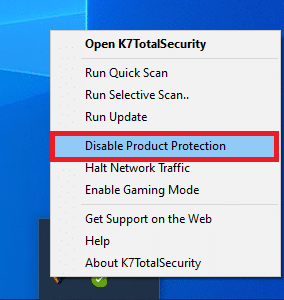
3. הפעל את Windows Defender Offline Scan במחשב האישי שלך: אם יש בעיות במחשב שלך שאינן מאפשרות לך למצוא את קובץ steam_api64.dll, אתה יכול לנסות הפעלת סריקה לא מקוונת של Windows Defender במחשב שלך כדי לתקן בעיה זו. הסריקה תוביל אותך לתקלות במחשב שלך, ותוכל לנקות אותן כדי לתקן את הבעיות.

4. תיקון קבצי מערכת: אם הבעיה steam_api64.dll אינה זמינה בגלל הקבצים במחשב שלך, אתה יכול לנסות הפעלת SFC או סריקת System File Checker במחשב שלך, כדי למצוא את הבעיות ולתקן אותן. כך תוכלו לנקות את כל התקלות ותוכלו להשתמש באפליקציית Steam בקלות.
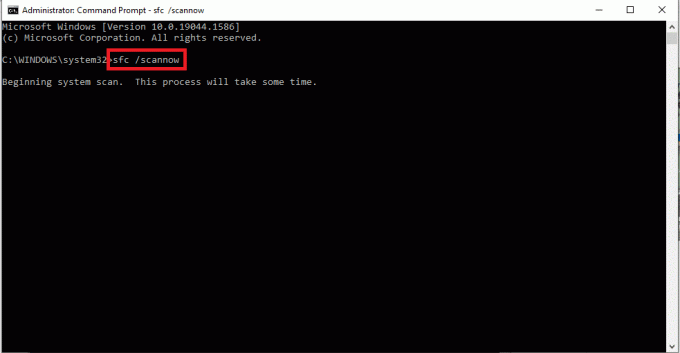
5. בצע שחזור מערכת במחשב האישי שלך: אם המחשב שלך הציג ביצועים טובים בגרסאות קודמות או שהופרע לאחר התקנת תכונות חדשות, אתה יכול לנסות ביצוע שחזור מערכת זה יעזור לך לשחזר את המחשב שלך לגרסה הישנה יותר שבה הוא פעל. בדרך זו ייתכן שתוכל למצוא את steam_api64.dll בכונן C או בתיקיית היעד שבחרת.
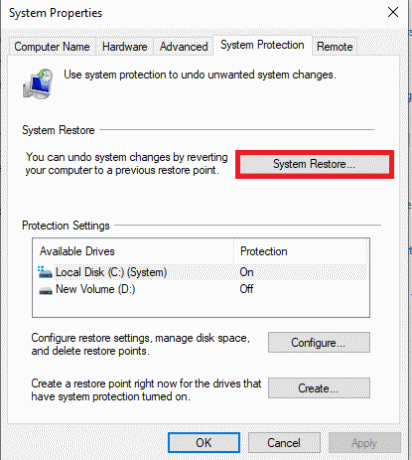
6. התקן את הגרסה העדכנית ביותר של C++ במחשב האישי שלך: אם גרסת C++ במחשב שלך כל כך מיושנת, ייתכן שהיא לא תעזור לך בשימוש ביישומי היי-טק כמו Steam, ובסופו של דבר, ייתכן שהקובץ steam_api64.dll חסר במחשב שלך. לפיכך, אתה צריך התקן את גרסת C++ העדכנית ביותר במחשב האישי שלך מהאתר הרשמי.
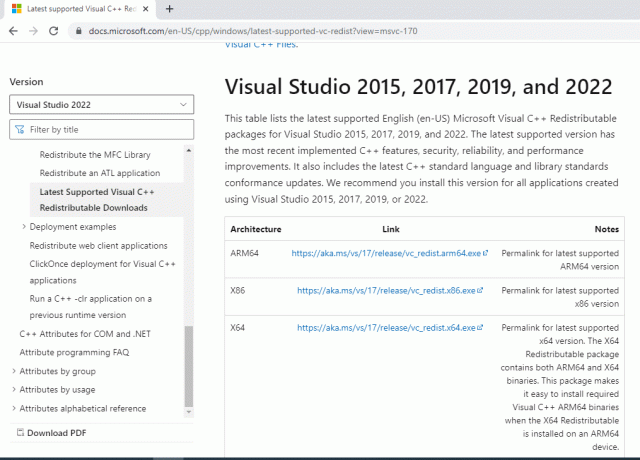
7. עדכון מנהל התקן גרפי: אם אתה משתמש במנהל התקן גרפי מיושן, ייתכן שלא תוכל להשתמש באפליקציית Steam מכיוון שזו אפליקציה שדורשת מנהלי תצוגה טובים. לפיכך, אתה צריך עדכן את מנהל ההתקן הגרפי שלך כדי להשתמש באפליקציית Steam ולהימנע מהבעיה החסרה של steam_api64.dll.
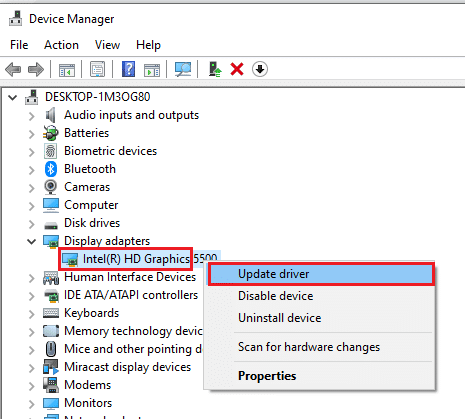
8. צור קשר עם מנהל המערכת לקבלת תמיכה: אם התקלה במחשב שלך לא נפתרה למרות מספר שיטות פתרון הבעיות הבסיסיות שהוזכרו לעיל, תוכל לפנות למנהל המערכת לקבלת תמיכה. על ידי פתרון הבעיות במחשב, אתה יכול למצוא את steam_api64.dll בתיקיית היעד שלך.
קרא גם:תקן שגיאת נעילת קובץ תוכן Steam
שיטה 1: הפעל את Steam כמנהל
אם אינך יכול להשתמש באפליקציית Steam מכיוון שחסר קובץ steam_api64.dll עבור משחק מסוים, תוכל לנסות להפעיל את האפליקציה כמנהל מערכת. בדרך זו, כל קבצי ה-DLL למשחקים ישוחזרו באפליקציית Steam.
1. הקש על מקשי Windows + D יחד כדי להציג את שולחן העבודה של המחשב האישי שלך, לחץ לחיצה ימנית על קִיטוֹר סמל האפליקציה, ובחר באפשרות נכסים בתפריט המוצג.
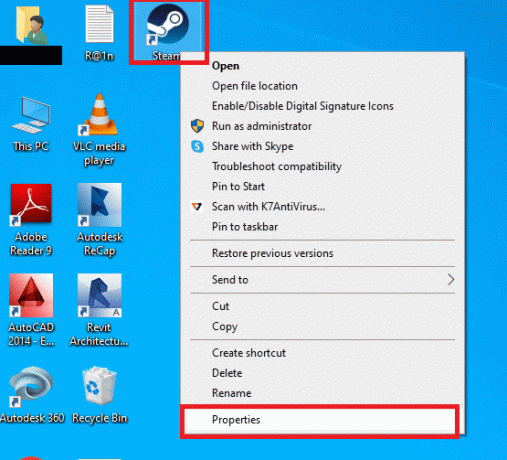
2. נווט אל תְאִימוּת לשונית בחלון מאפיינים ובחר באפשרות הפעל תוכנית זו כמנהל מערכת בקטע הגדרות. לחץ על הכפתורים להגיש מועמדות ואז הלאה בסדר כדי להפעיל את אפליקציית Steam כמנהל מערכת.
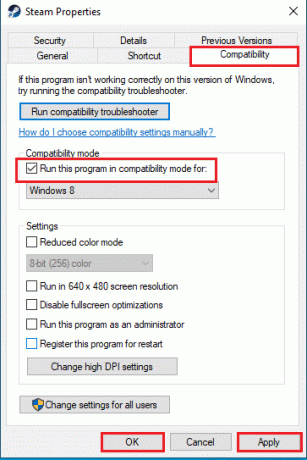
שיטה 2: הפעל את אפליקציית Steam במצב תאימות
אם אינך מסוגל להשתמש באפליקציית Steam בגרסת Windows המשודרגת, תוכל לנסות להשתמש בה במצב תאימות בשיטה זו כדי לתקן את השגיאה חסרה steam_api64.dll.
1. הקש על המקשים Windows+D בו-זמנית כדי להציג את שולחן העבודה של המחשב שלך, לחץ לחיצה ימנית על קִיטוֹר סמל האפליקציה, ובחר באפשרות נכסים בתפריט המוצג.

2. נווט אל תְאִימוּת הכרטיסייה בחלון מאפיינים, בחר באפשרות הפעל תוכנית זו במצב תאימות עבור: ובחר את גרסת Windows הטובה ביותר בתפריט הנפתח בקטע מצב תאימות. לחץ על הכפתורים להגיש מועמדות ואז הלאה בסדר כדי להפעיל את אפליקציית Steam במצב תאימות.

קרא גם:תיקון Steam ממשיך להתרסק
שיטה 3: אמת את תקינות קבצי Steam
שיטה זו תעזור לך לבדוק את הבעיות במשחקים המותקנים באפליקציית Steam שלך. כך תוכל לתקן את הבעיה של קובץ steam_api64.dll החסר באפליקציית Steam. כצעד ראשון, אתה נדרש לכך בדוק את תקינות קבצי Steam באפליקציית Steam שלך. השלב הבא הוא תיקון התיקיה המכילה את הקבצים באפליקציית Steam שלך.
1. הקלק על ה קִיטוֹר הכרטיסייה בפינה השמאלית העליונה של דף הבית ובחר את הגדרות אפשרות בתפריט הזמין.

2. בחלון ההגדרות, לחץ על הורדות לשונית בחלונית השמאלית של החלון ולחץ על תיקיות STEAM LIBRARY כפתור ב- ספריות תוכן סָעִיף.
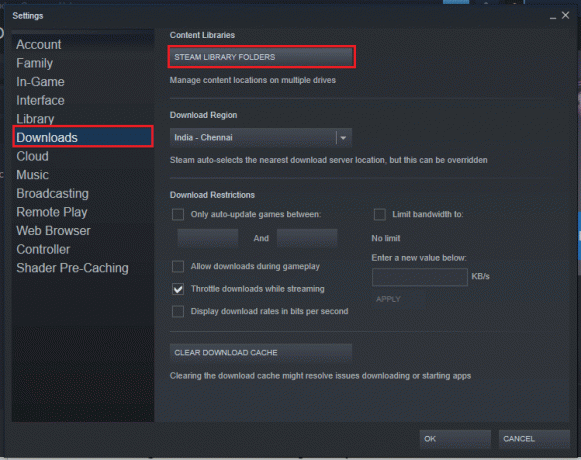
3. בתוך ה מנהל אחסון חלון, בחר את כונן מקומי (C:) לחצן, ולחץ על הַשׁמָטָה או כפתור שלוש הנקודות האופקיות. בחר באפשרות תיקיית תיקון ברשימה המוצגת בכפתור כדי לתקן את הקבצים בתיקייה.
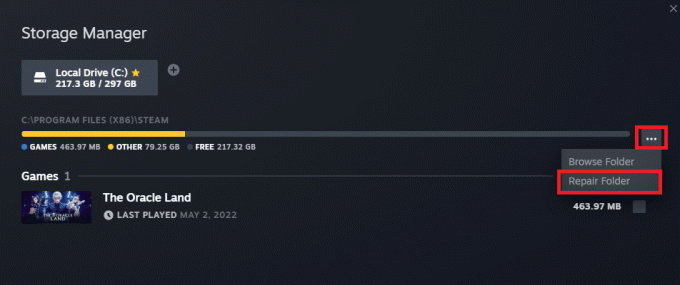
שיטה 4: החלף קובץ DLL
סעיף זה יאפשר לך להחליף את קבצי ה-DLL ממקור אחר במחשב האישי שלך. אתה יכול לעקוב אחר האפשרות המתאימה לך ביותר.
אפשרות I: התקן קובץ DLL מהאתר הרשמי
בשיטה זו, אתה יכול להחליף את ה-DLL על ידי הורדתו ממקור אתר אינטרנט. יש לציין כי אין אתרים רשמיים המציעים לך קבצי DLL, אז אתה צריך להוריד אותם על אחריותך בלבד.
1. הפעל את אתר לקבצי DLL עבור steam api64 והורד את קובץ ה-DLL המתאים ביותר.

2. עקוב אחר האשף שעל המסך כדי להתקין את קובץ ה-DLL ובחר את מיקום היעד בתור כונן מקומי (C:) > Windows > System32.
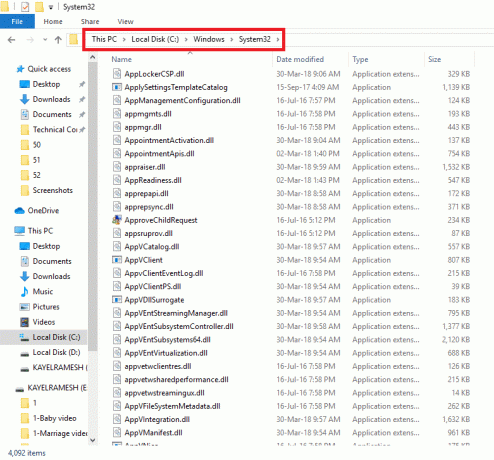
3. סוף כל סוף, הפעל מחדש את המחשב כדי שהשינויים ייכנסו לתוקף במחשב האישי שלך.

קרא גם: כיצד לגבות משחקי Steam
אפשרות II: העתקת קובץ DLL ממחשב אחר
בשיטה זו, אתה יכול להעתיק את קבצי ה-DLL ממחשב בעל אפליקציית Steam ומשחקים פונקציונליים ולהתקין את הקובץ במחשב שלך באמצעות כל מדיית התקנה.
כתנאי מוקדם, אתה נדרש לראות אם המכשירים תואמים, אתה יכול לעשות זאת על ידי בדיקת המפרט של המחשב האישי. בצע את השלבים הבאים בשני המכשירים כדי לברר אם לשני המכשירים יש את אותו מפרט.
1. הקש על מקשי Windows + I יחד כדי לפתוח את הגדרות.
2. לחץ על האפשרות מערכת בתפריט המוצג בדף הבית.

3. הקלק על ה על אודות הכרטיסייה בחלונית השמאלית של חלון המערכת ובדוק את ה- מפרטי המכשיר ו מפרטי Windows בחלון.
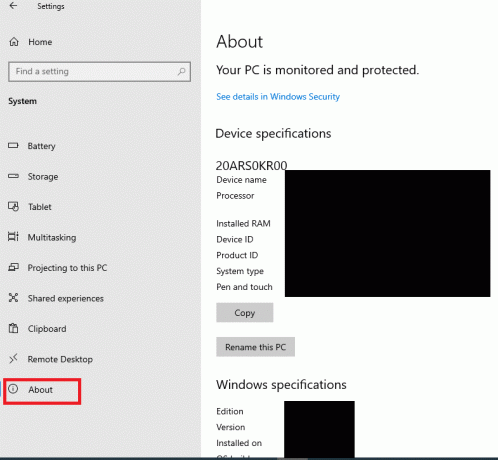
השלבים שלהלן יאפשרו לך להתקין את קובץ ה-DLL עבור המשחק באפליקציית Steam באופן ידני.
4. הפעל את סייר Windows על ידי לחיצה על המקשים Windows+ E בו זמנית ונווט אל קִיטוֹר תיקיה באמצעות הנתיב המוזכר בשם כונן מקומי (C:) > קבצי תוכניות (x86) > Steam.
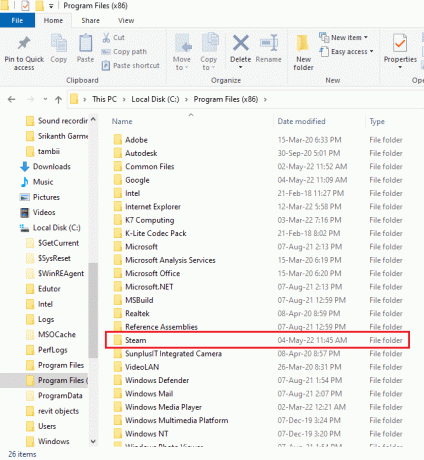
5. נווט אל תיקיית המשחק והדבק את קובץ ה-DLL בתיקייה באמצעות מדיית ההתקנה.
6. סוף כל סוף, הפעל מחדש את המחשב.
קרא גם:היכן מותקנים משחקי Steam?
שיטה 6: התקן מחדש את משחקי Steam
אתה יכול לנסות להתקין מחדש את המשחקים באפליקציית Steam שלך כדי לתקן את השגיאה steam_api64.dll חסר במחשב שלך. כך למשחקים יהיה קובץ DLL חדש ותוכלו לפתור את הבעיה.
1. הפעל את קִיטוֹר האפליקציה במחשב על ידי חיפוש אותה בשורת החיפוש ולחיצה על תוצאת האפליקציה.

2. לך אל סִפְרִיָה הכרטיסייה בחלק העליון של דף הבית שלך, מצא את המשחק ולחץ עליו באמצעות לחצן העכבר הימני.
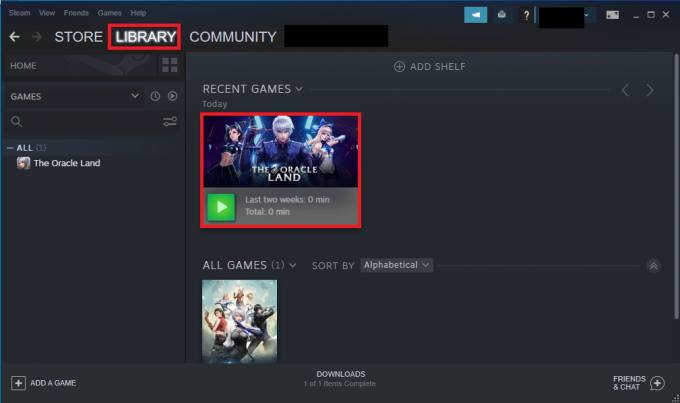
3. העבר את הסמן מעל האפשרות לנהל בתפריט ובחר באפשרות הסר את ההתקנה ברשימה הסמוכה כדי להתחיל בהסרת המשחק.

4. הקלק על ה הסר את ההתקנה לחצן בחלון הסר כדי להסיר את התקנת המשחק מאפליקציית Steam שלך.
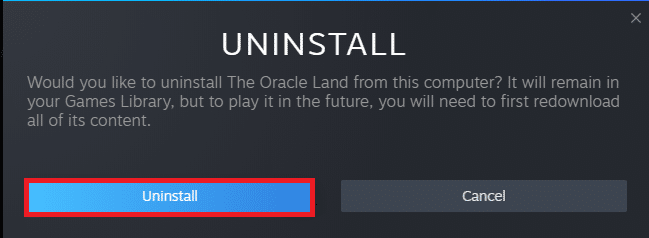
5. נווט אל חנות לשונית בדף הבית וחפש את המשחק בסרגל החיפוש.

6. לחץ על המשחק ולחץ על שחק משחק כדי להתקין את המשחק באפליקציית Steam שלך.
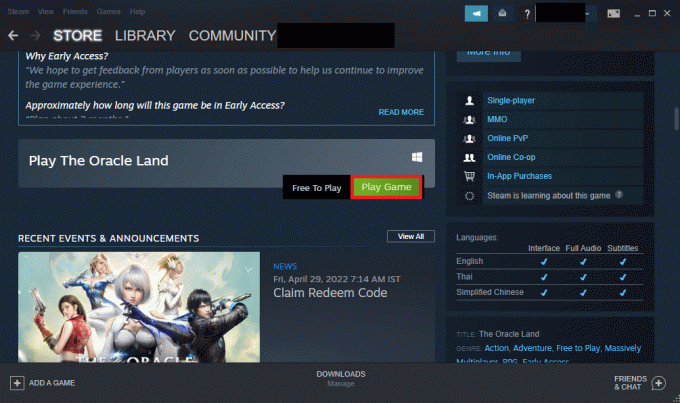
שיטה 7: התקן את DirectX
DirectX הוא API המשמש משחקים רבים לתמיכה גרפית ולמכניקת קצה אחורית במשחק. ישנם מספר רב של קבצי DLL או ספריית קישורים דינמיים שעוזרים לתפקוד תקין של המשחקים באפליקציות. אז אתה יכול להשתמש ב-DirectX כדי להתקין את קובץ ה-DLL כדי לתקן את השגיאה steam_api64.dll חסר.
1. פתח את ה האתר הרשמי של DirectX בדפדפן האינטרנט שלך ולחץ על הורד כפתור להורדת תוכנית ההתקנה.

2. הפעל את הקובץ שהורד ופעל לפי ההוראות שעל המסך באשף כדי להתקין את החבילה.
3. לאחר מכן, הפעל מחדש את המחשב.

קרא גם:כיצד להשבית שכבת Steam ב-Windows 10
שיטה 8: התקן מחדש את Steam
אם אף אחת מהשיטות לא עובדת בשבילך, אתה יכול לנסות להתקין מחדש את אפליקציית Steam בשיטה זו. תצטרך להסיר את ההתקנה של אפליקציית Steam הקיימת ולאחר מכן להתקין מחדש את האפליקציה במחשב האישי שלך. השלבים הבאים יאפשרו לך להסיר את ההתקנה של אפליקציית Steam במחשב האישי שלך באמצעות אפליקציית לוח הבקרה.
1. הקש על מפתח Windows, הקלד לוח בקרה, ולחץ על מקש אנטר.

2. בחר באפשרות קטגוריה בתפריט הנפתח הצג לפי בפינה השמאלית העליונה ובחר באפשרות הסר התקנה של תוכנית תחת תוכניות סעיף בתפריט.
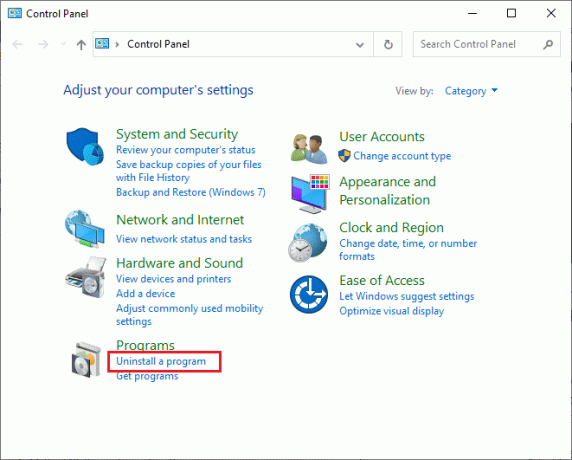
3. בחר את קִיטוֹר האפליקציה ברשימה ולחץ על הסר את ההתקנה כפתור בסרגל העליון כדי להתחיל בהסרת ההתקנה של אפליקציית Steam.
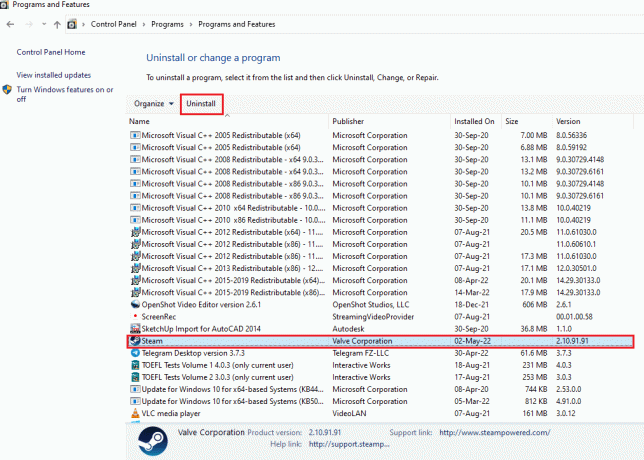
4. הקלק על ה הסר את ההתקנה לחצן בחלון הסרת ההתקנה של Steam כדי להסיר את ההתקנה של אפליקציית Steam במחשב האישי שלך.
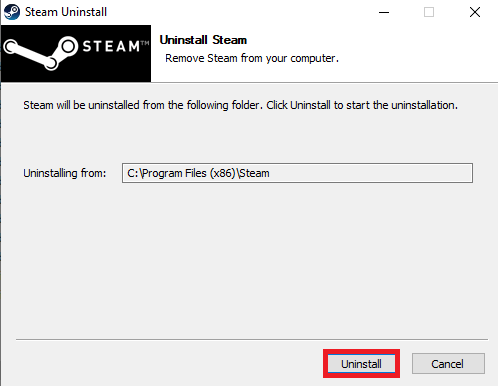
5. מחק את ה קִיטוֹר תיקייה בנתיב המיקום דיסק מקומי (C:) > קבצי תוכניות (x86) על ידי לחיצה על לִמְחוֹק מַפְתֵחַ.
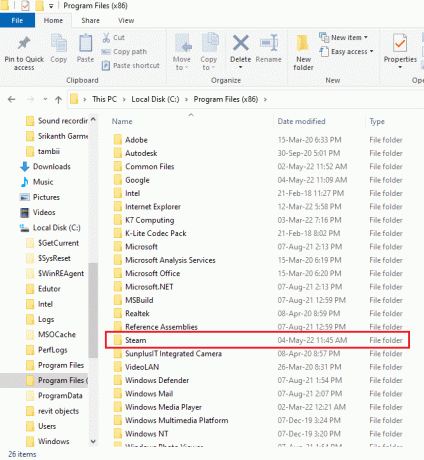
השלבים המפורטים להלן יעזרו לך להתקין מחדש את אפליקציית Steam במחשב האישי שלך מאפס.
6. פתח את ה האתר הרשמי של אפליקציית Steam בדפדפן האינטרנט המוגדר כברירת מחדל ולחץ על התקן Steam כפתור בפינה השמאלית העליונה של דף הבית.

7. הקלק על ה התקן Steam כפתור בעמוד הבא כדי להוריד את אפליקציית Steam במחשב האישי שלך.
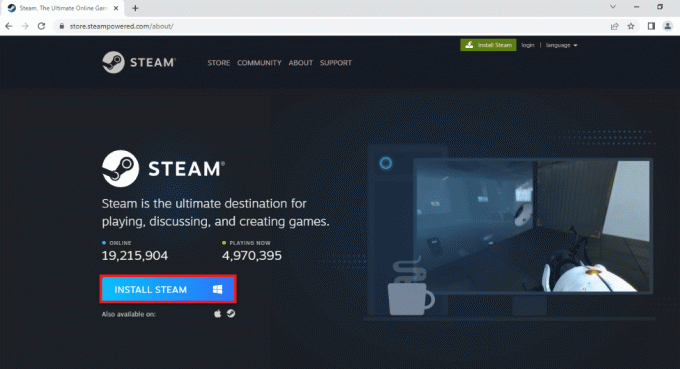
8. לחץ על ההורדה SteamSetup.exe קובץ בפינה השמאלית התחתונה של הדף כדי להפעיל את אפליקציית Steam במחשב האישי שלך.
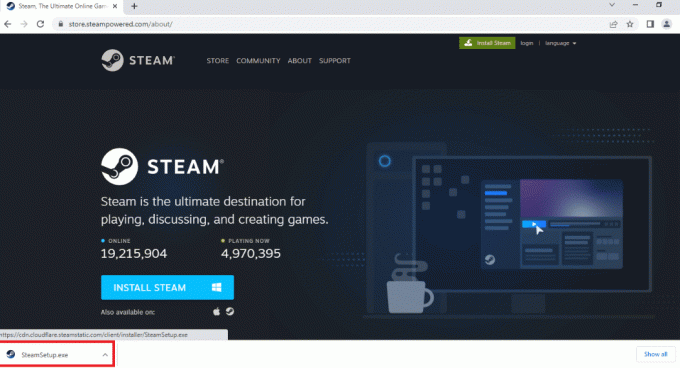
9. הקלק על ה הַבָּא לחצן בחלון הגדרת Steam כדי להתחיל את ההגדרה של אפליקציית Steam במחשב האישי שלך.
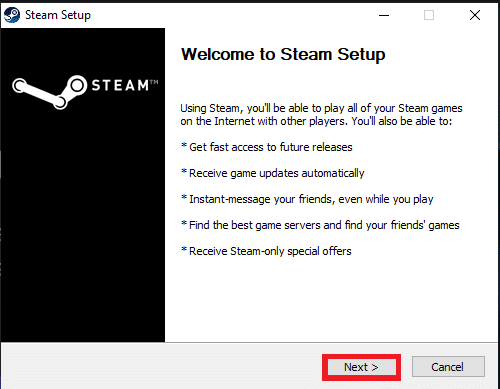
10. בחר את השפה הרצויה בחלון הבא ולחץ על הַבָּא כפתור באשף.
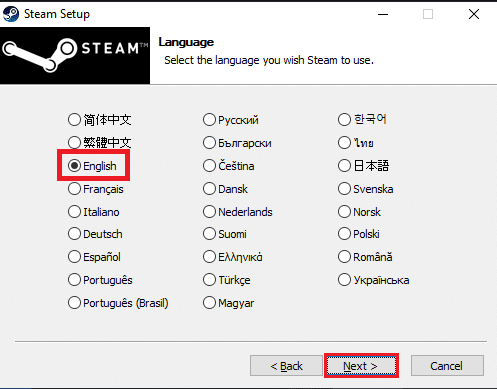
11. בחר את תיקיית היעד של אפליקציית Steam על ידי לחיצה על לְדַפדֵף… כפתור ולחיצה על להתקין לחצן להשלמת התקנת האפליקציה.
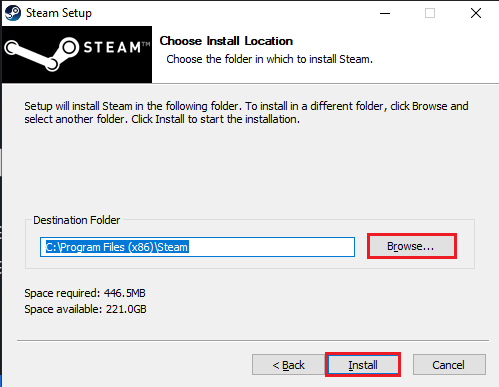
12. הקלק על ה סיים כפתור על השלמת הגדרת Steam חלון להשלמת הגדרת ה-Steam.
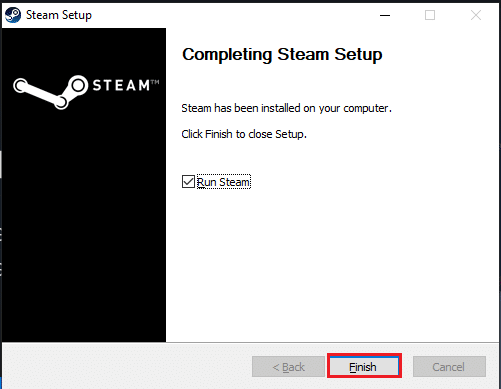
13. צור חשבון חדש או היכנס לחשבון הקיים שלך באמצעות אישורי הכניסה ב- קִיטוֹר אפליקציה.

מוּמלָץ:
- Top 16 הטובים ביותר Budget Phablet
- תיקון Skyrim לא יושק ב-Windows 10
- תקן הפעלה מרחוק של Steam לא עובד ב-Windows 10
- תקן שגיאת קבצים שהורדת חסרים ב-Steam
המאמר דן בשיטות לתיקון הבעיה steam_api64.dll קובץ באפליקציית Steam שלך. כדי לתקן את השגיאה החסרה steam_api64.dll במחשב האישי שלך, אתה יכול לנסות את כל השיטות שתוארו לעיל. המאמר גם תדרך על תהליך ההורדה של steam_api64.dll. אם יש לך הצעות או שאילתות כלשהן, פרסם אותן בקטע ההערות כדי שנוכל לחזור עם תשובות.